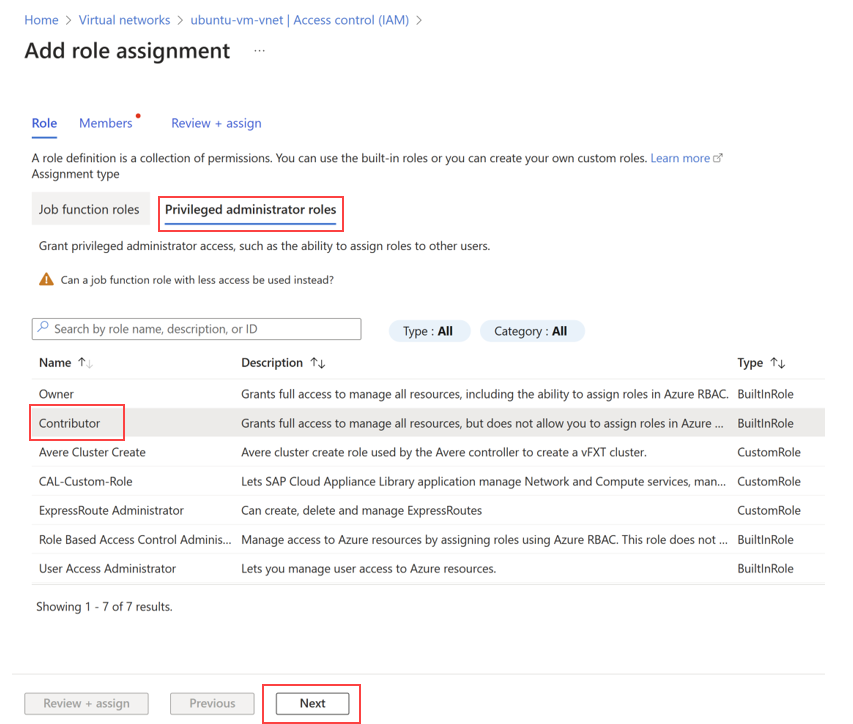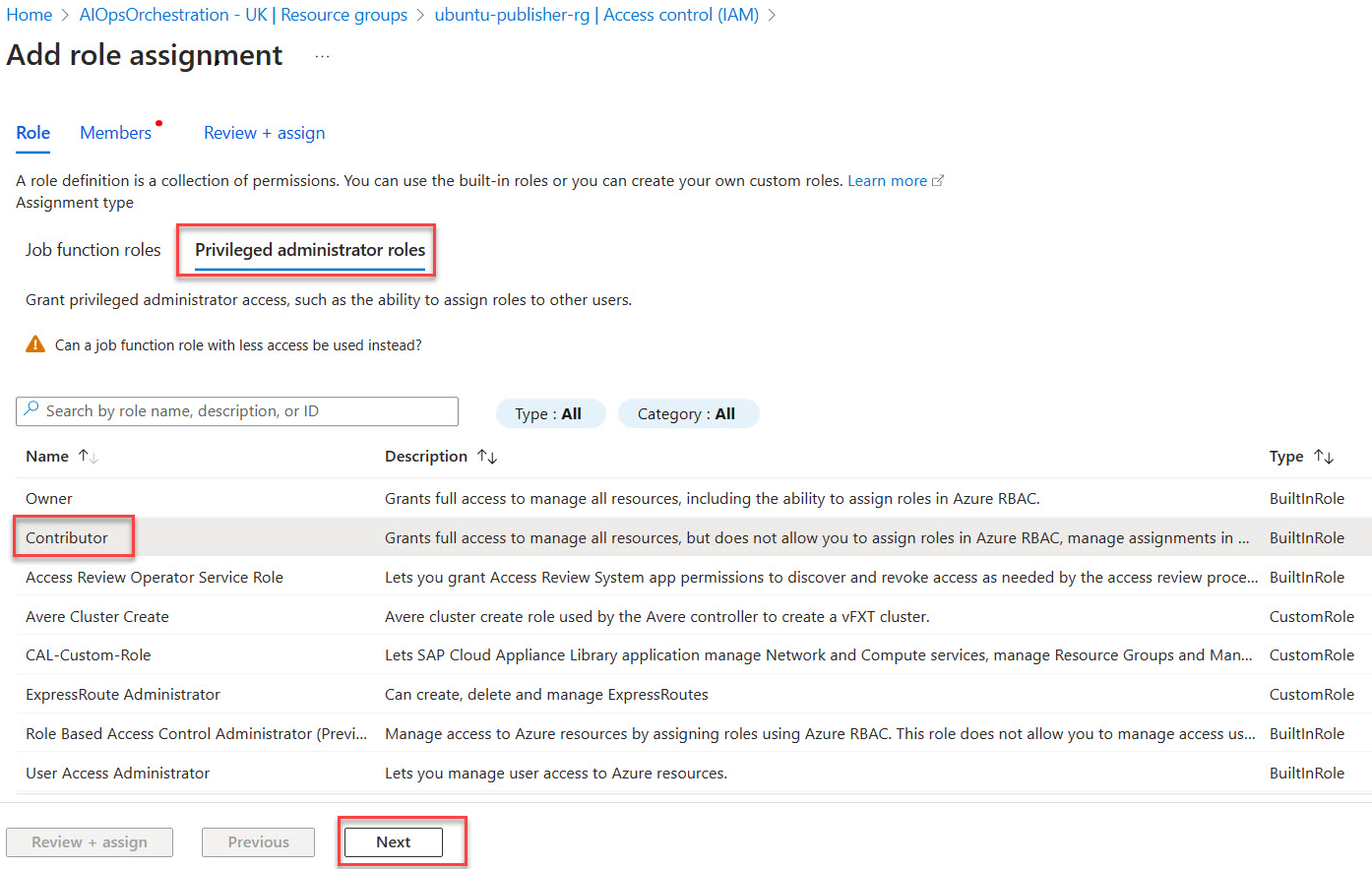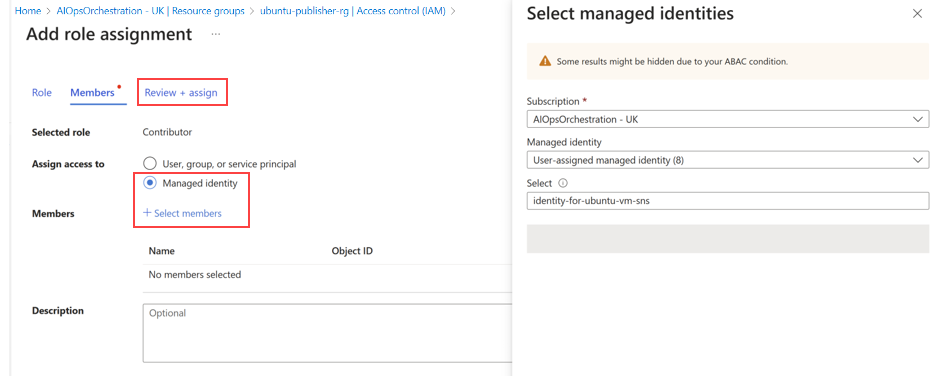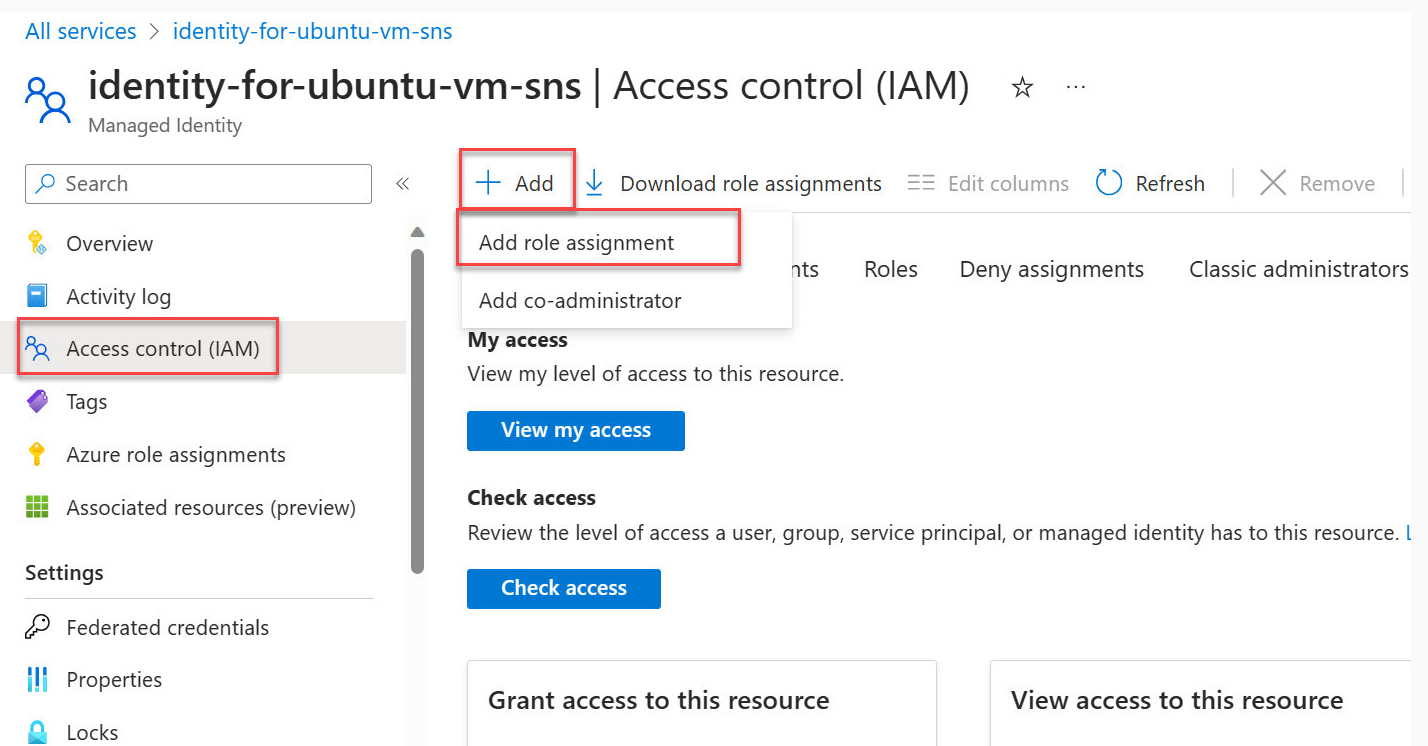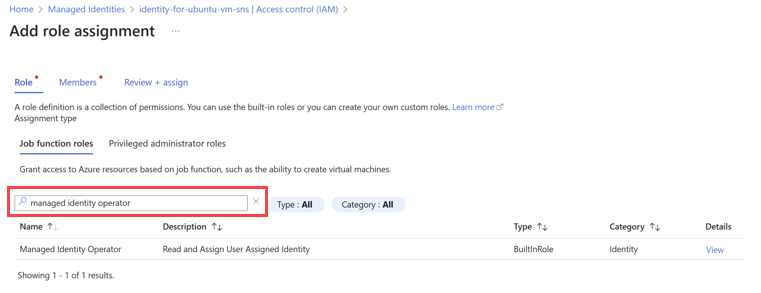Início Rápido: Pré-requisitos para operador e VNF (função virtualizada de rede)
Este início rápido contém as tarefas de pré-requisito para operador e função virtualizada de rede (VNF). Embora seja possível automatizar essas tarefas em sua NSD (Definição de Serviço de Rede), neste início rápido, as ações são executadas manualmente.
Implantar pré-requisitos para VM (Máquina Virtual)
Siga as ações para Criar grupos de recursos para os pré-requisitos na mesma região que os recursos do Publicador.
az loginSelecione a assinatura ativa usando a ID da assinatura.
az account set --subscription "xxxxxxxx-xxxx-xxxx-xxxx-xxxxxxxxxxxx"Crie o grupo de recursos.
az group create --name OperatorResourceGroup --location uksouthObservação
O grupo de recursos que você cria aqui é usado para implantação adicional.
Salve o script Bicep a seguir localmente como prerequisites.bicep.
param location string = resourceGroup().location param vnetName string = 'ubuntu-vm-vnet' param vnetAddressPrefixes string param subnetName string = 'ubuntu-vm-subnet' param subnetAddressPrefix string param identityName string = 'identity-for-ubuntu-vm-sns' resource networkSecurityGroup 'Microsoft.Network/networkSecurityGroups@2022-05-01' ={ name: '${vnetName}-nsg' location: location } resource virtualNetwork 'Microsoft.Network/virtualNetworks@2019-11-01' = { name: vnetName location: location properties: { addressSpace: { addressPrefixes: [vnetAddressPrefixes] } subnets: [ { name: subnetName properties: { addressPrefix: subnetAddressPrefix networkSecurityGroup: { id:networkSecurityGroup.id } } } ] } } resource managedIdentity 'Microsoft.ManagedIdentity/userAssignedIdentities@2018-11-30' = { name: identityName location: location } output managedIdentityId string = managedIdentity.id output vnetId string = virtualNetwork.idSalve o modelo json a seguir localmente como prerequisites.parameters.json.
{ "$schema": "https://schema.management.azure.com/schemas/2015-01-01/deploymentParameters.json#", "contentVersion": "1.0.0.0", "parameters": { "vnetAddressPrefixes": { "value": "10.0.0.0/24" }, "subnetAddressPrefix": { "value": "10.0.0.0/28" } } }Verifique se os scripts foram salvos localmente.
Implantar Rede Virtual
Inicie a implantação da Rede Virtual. Emita o seguinte comando:
az deployment group create --name prerequisites --resource-group OperatorResourceGroup --template-file prerequisites.bicep --parameters prerequisites.parameters.jsonO script cria uma Rede Virtual, um Grupo de Segurança de Rede e a Identidade Gerenciada.
Localizar a ID do recurso de identidade gerenciada
Logon no portal do Azure: abra um navegador da Web e entre no portal do Azure (https://portal.azure.com/) usando suas credenciais da conta do Azure.
Navegar para todos os serviços: em Identidade, selecione identidades gerenciadas.
Localizar a Identidade Gerenciada: na lista de identidades gerenciadas, localize e selecione aquela chamada identity-for-ubuntu-vm-sns no grupo de recursos. Agora você deve estar na página de visão geral dessa identidade gerenciada.
Localizar ID: selecione a seção propriedades da identidade gerenciada. Você deve ver várias informações sobre a identidade. Procure o campo ID.
Copiar para a área de transferência: selecione o botão Copiar ou ícone ao lado da ID do Recurso.
Salvar a ID do recurso copiada: salve a ID do recurso copiada, pois essas informações são necessárias para os valores de grupo de configuração ao criar o Serviço de Rede do Site.
Localizar a ID do recurso de rede virtual
Logon no portal do Azure: abra um navegador da Web e entre no portal do Azure (https://portal.azure.com/) usando suas credenciais da conta do Azure.
Navegar até redes virtuais: no painel de navegação à esquerda, selecione Redes virtuais.
Pesquisar redes virtuais: na lista de redes virtuais, você pode rolar pela lista ou usar a barra de pesquisa para localizar a rede virtual ubuntu-vm-vnet.
Acessar rede virtual: selecione o nome da rede virtual ubuntu-vm-vnet. Agora você deve estar na página de visão geral dessa rede virtual.
Localizar ID: selecione a seção propriedades da rede virtual. Você deve ver várias informações sobre a identidade. Procure o campo ID do Recurso.
Copiar para a área de transferência: selecione o botão Copiar ou ícone ao lado da ID do Recurso para copiá-lo para a área de transferência.
Salvar a ID do recurso copiada: salve a ID do recurso copiada, pois essas informações são necessárias para os valores de grupo de configuração ao criar o Serviço de Rede do Site.
Atualizar permissões do SNS (Serviço de Rede do Site)
Para executar essa tarefa, você precisa da função de “Administrador de Acesso de Usuário” no respectivo Grupo de Recursos. Em etapas anteriores, você criou uma Identidade Gerenciada rotulada identity-for-ubuntu-vm-sns dentro do grupo de recursos de referência. Essa identidade desempenha um papel crucial na implantação do SNS. (Serviço de Rede do Site). Conceda permissões de 'Colaborador' de identidade para recursos relevantes. Essas ações facilitam a conexão da VM (Máquina Virtual) com a VNET (Rede Virtual). Por meio dessa identidade, o SNS (Serviço de Rede do Site) obtém as permissões necessárias.
Em etapas anteriores, você criou uma Identidade Gerenciada rotulada identity-for-ubuntu-vm-sns dentro do grupo de recursos de referência. Essa identidade desempenha um papel crucial na implantação do SNS (Serviço de Rede do Site). Conceda permissões de 'Colaborador' de identidade para recursos relevantes. Essas ações facilitam a implantação da Função de Rede Virtual e a conexão da VM (Máquina Virtual) com a VNET (Rede Virtual). Por meio dessa identidade, o SNS (Serviço de Rede do Site) obtém as permissões necessárias.
Conceder função de Colaborador pela Rede Virtual à Identidade Gerenciada
Acesse o portal do Azure e abra o Grupo de Recursos criado anteriormente (neste caso, OperatorResourceGroup).
Localize e selecione a Rede Virtual chamada ubuntu-vm-vnet.
No menu lateral da rede virtual, selecione IAM (Controle de acesso).
Escolha Adicionar atribuição de função.
Nas Funções de administrador com privilégios, escolha a categoria Colaborador e, em seguida, prossiga com Avançar.
Selecione Identidade gerenciada.
Escolha + Selecionar membros e, em seguida, localize e escolha a identidade gerenciada atribuída pelo usuário identity-for-ubuntu-vm-sns.
Selecione Examinar e atribuir.
Conceder a função de Colaborador pelo Grupo de Recursos do publicador à Identidade Gerenciada
Acesse o portal do Azure e abra o Grupo de Recursos do Publicador criado ao publicar a Definição de Função de Rede (nesse caso, ubuntu-publisher-rg).
No menu lateral do Grupo de Recursos, selecione Controle de acesso (IAM).
Escolha Adicionar Atribuição de função.
Nas Funções de administrador com privilégios, escolha a categoria Colaborador e, em seguida, prossiga com Avançar.
Selecione Identidade gerenciada.
Escolha + Selecionar membros e, em seguida, localize e escolha a identidade gerenciada atribuída pelo usuário identity-for-ubuntu-vm-sns.
Selecione Examinar e atribuir.
Conceder a função de operador de identidade gerenciada a si mesmo
Acesse o portal do Azure e pesquise Identidades Gerenciadas.
Selecione identity-for-ubuntu-vm-sns na lista de Identidades Gerenciadas.
No menu do lado esquerdo, selecione Controle de acesso (IAM).
Escolha Adicionar atribuição de função.
Selecione a função de Operador de Identidade Gerenciada e, em seguida, prossiga com Próximo.
Selecione Identidade gerenciada.
Selecione + Selecionar membros e navegue até a identidade gerenciada atribuída pelo usuário chamada identity-for-ubuntu-vm-sns e prossiga com a atribuição.
Selecione Examinar e atribuir.
A conclusão de todas as tarefas descritas neste artigo garante que o SNS tenha as permissões necessárias para funcionar efetivamente no ambiente do Azure especificado.